رسانه مدیاتی – برای اسکن کردن فایلها و پوشههای خود میتوانید از آنتی ویروس مایکروسافت دیفندر که در ویندوز 10 وجود دارد استفاده کنید. در ادامه آن را آموزش میدهیم.
یکی از آنتیویروسهای معروف و پرکاربرد کمپانی مایکروسافت، مایکروسافت دیفندر نام دارد. این نرمافزار میتواند همه فایلهایی که در ویندوز 10 وجود دارد را قبل از استفاده اسکن کند. به غیر از شرایطی که آنتی ویروس دیگری روی ویندوز نصب شده باشد. کاربران به کمک این برنامه میتوانند همه پوشهها و فایلهای خود در کوتاهترین زمان ممکن اسکن کنند. برای استفاده از این برنامه مراحل زیر را به ترتیب اجرا کنید.
۱- ابتدا فایل دلخواه خود را انتخاب و کلیک راست کنید.
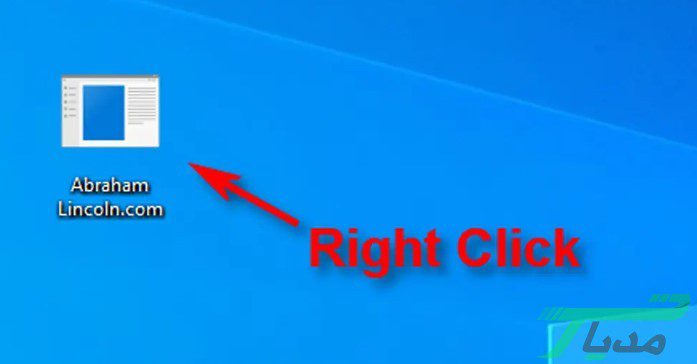 ۲- منویی روبهروی شما باز میشود که باید در آن روی گزینه Scan With Microsoft Defender کلیک کنید. قبل از بهروزرسانی ویندوز 10در ماه مه 2020 این گزینه Scan With Windows Defender نامیده میشد.
۲- منویی روبهروی شما باز میشود که باید در آن روی گزینه Scan With Microsoft Defender کلیک کنید. قبل از بهروزرسانی ویندوز 10در ماه مه 2020 این گزینه Scan With Windows Defender نامیده میشد.
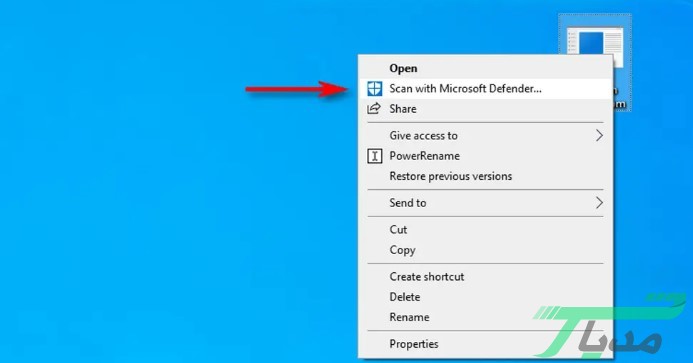 ۳- در این مرحله میتوانید صفحه Windows Security را مشاهده کنید. نتایج این اسکن نیز در سمت بالا و کمی پایینتر از گزینه Scan Options مشاهده میشود. توجه داشته باشید که اگر فایلها و پوشههای شما مشکل خاصی نداشته باشد، عبارت No Current Threats روبهروی شما ظاهر میشود.
۳- در این مرحله میتوانید صفحه Windows Security را مشاهده کنید. نتایج این اسکن نیز در سمت بالا و کمی پایینتر از گزینه Scan Options مشاهده میشود. توجه داشته باشید که اگر فایلها و پوشههای شما مشکل خاصی نداشته باشد، عبارت No Current Threats روبهروی شما ظاهر میشود.
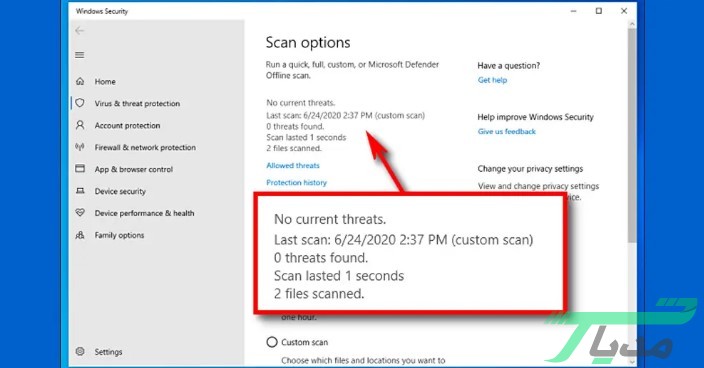 ۴- زمانی که مایکروسافت دیفندر ویندوز 10 یک بدافزار را تشخیص دهد میتوانید پیامی مبتنی بر Threat Found را مشاهده کنید. این آنتی ویروس به شما اعلام میکند که کدام گزینهها میتواند برای شما خطرناک باشد. میتوانید روی گزینه Start Actions برای از بین بردن تهدیدهایی که به بدافزارها مربوط هستند کلیک کنید.
۴- زمانی که مایکروسافت دیفندر ویندوز 10 یک بدافزار را تشخیص دهد میتوانید پیامی مبتنی بر Threat Found را مشاهده کنید. این آنتی ویروس به شما اعلام میکند که کدام گزینهها میتواند برای شما خطرناک باشد. میتوانید روی گزینه Start Actions برای از بین بردن تهدیدهایی که به بدافزارها مربوط هستند کلیک کنید.
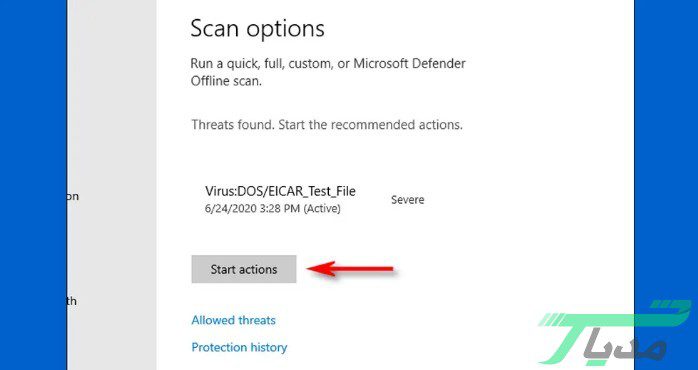 در حال حاضر این برنامه توانسته است که همه تهدیدها را به صورت خودکار پاک کند و شرایط را به حالت عادی بازگرداند. اگر تمایل داشتید از انواع تهدیدهای پاک شده آگاه شوید بهتر است روی گزینه Protection History کلیک کنید.
در حال حاضر این برنامه توانسته است که همه تهدیدها را به صورت خودکار پاک کند و شرایط را به حالت عادی بازگرداند. اگر تمایل داشتید از انواع تهدیدهای پاک شده آگاه شوید بهتر است روی گزینه Protection History کلیک کنید.








